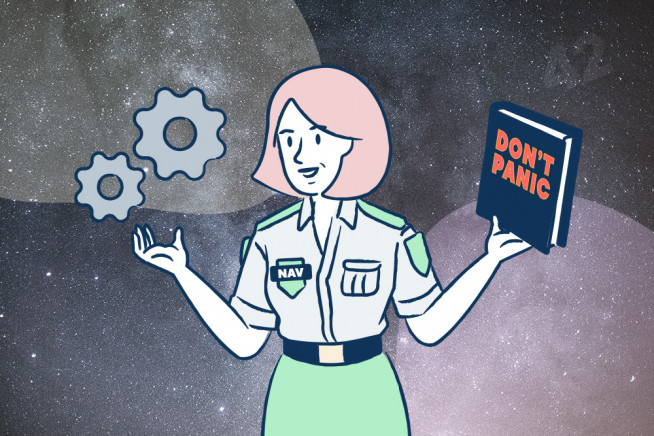Mi a különbség a faktoring és a követeléskezelés közt
Rendkívül bosszantó, amikor a számládat nem egyenlíti ki időben az ügyfél, és kérvényező e-mailek fogalmazására kényszerülsz. Ehhez nyújt hathatós segítséget a ...
A bevételek mellett a kiadások naprakész nyomon követése is a vállalkozási mindennapok fontos része. A Billingo online számlázódban mostantól ezt is automatikusan követheted és kezelheted. Gyere, segítünk a beállításban is! Képes útmutató a Billingo Kiadások funkció beállításához.
A Billingo online számlázóban a bevételeid mellett a kiadásaidat is naprakészen követheted. A számlalista tetején egy látványos grafikon mutatja zölddel a kiállított számláidat, pirossal pedig a kiadásaidat. Gyönyörű, igaz?
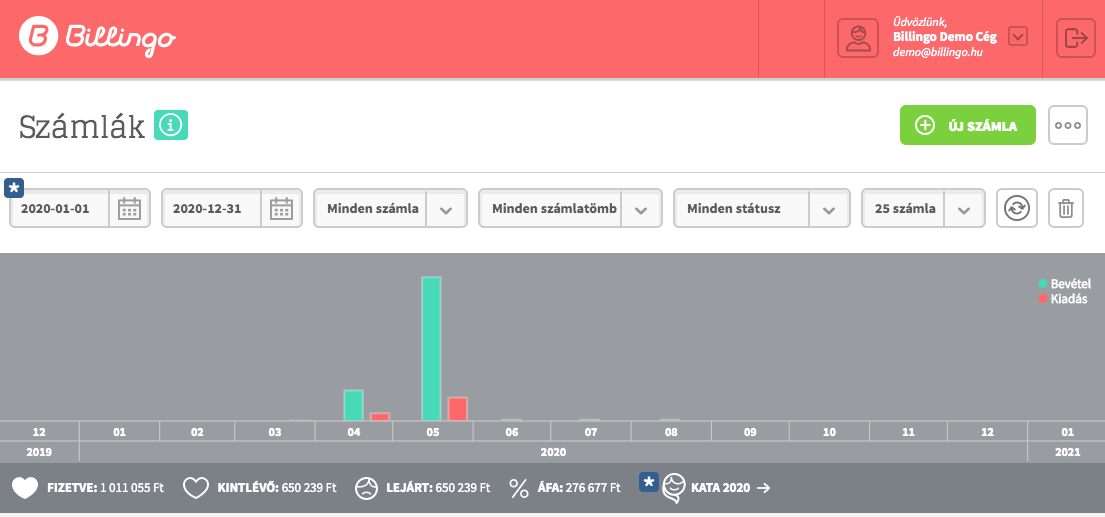
A Kiadások menüpontban egyetlen, átlátható listában követheted nyomon az összes kiadásodat és tetszőleges kategóriákba is rendezheted őket. A számladaadatok manuálisan vagy automatikusan is a Billingo rendszeredbe kerülhetnek.
A számlák manuális rögzítéséhez a Kiadások oldalon Kattints az Új kiadás gombra, majd az űrlapon töltsd ki a számla adatait.
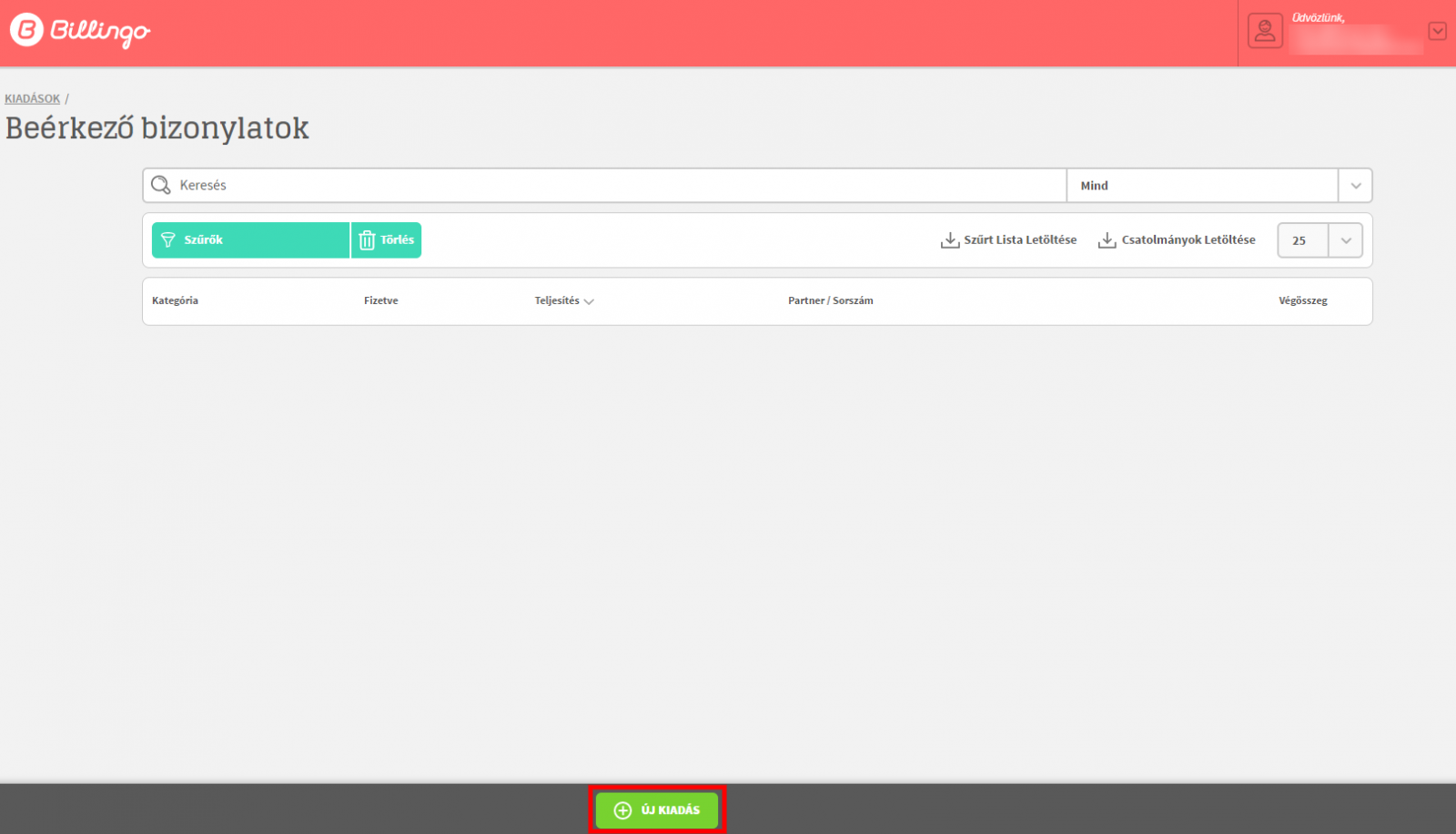
Minél több adatot rögzítesz, annál pontosabb lesz az adminisztrációd. Az adatok rögzítése mellett természetesen a számlaképet is csatolhatod a kiadás mellé. Ha minden információ megvan, mentsd el az adatokat. Máris könyvelésre kész a számla.
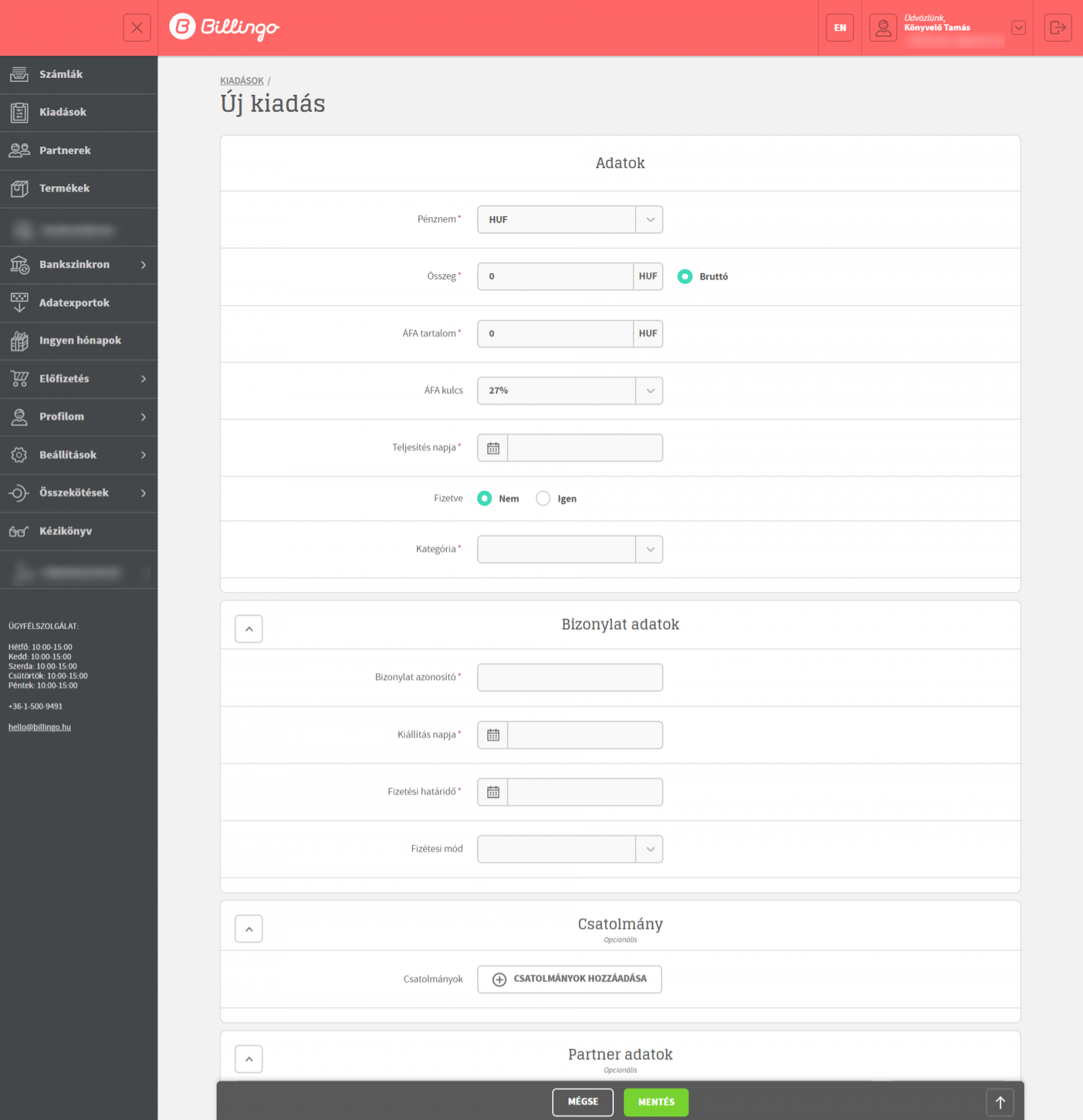
A NAV online adatszolgáltatási kötelezettség 2020. július 1-i módosítása óta az adóhatóság lehetőséget biztosít arra, hogy a NAV Online Számla rendszerben lévő számlaadataidat visszaszinkronizáljuk a Billingóba. Így a szállítói számláid adatai a Kiadások között automatikusan megjelennek.
Ez ám a XXI. századi online számlázás!
Az automatikus NAV-Szinkron funkciót a KATA, Master és Innovátor csomagokban extra felár nélkül használhatod. Starterben vagy? Válts feljebb »
A funkciót az Online Számla beállításaidnál tudod engedélyezni.
Ehhez a Billingo fiókodban kattints a Beállítások/NAV Online Számla összekötés menüpontra, majd jelöld be a Bejövő (szállító) számlaadatok a NAV Online Számla rendszeréből lehetőséget.
Már működik is. Hamarosan automatikusan megjelennek a Kiadások között a NAV Online Számla rendszerbe bekerült számláid. A Számlalista oldal grafikonján pedig a már említett, piros oszlop jelöli a kiadásaidat.
Fontos!
A Billingo NAV-Szinkronnal csak a számlaadatok kerülnek a Kiadások közé, a számlaképeket manuálisan tudod az adatok mellé csatolni. E-számla esetén ez nagyon egyszerű, de az sem gond, ha papír alapú számlát kaptál. Egyszerűen fotózd le a számlát a mobiloddal, és csatold mobilról a kiadás mellé.
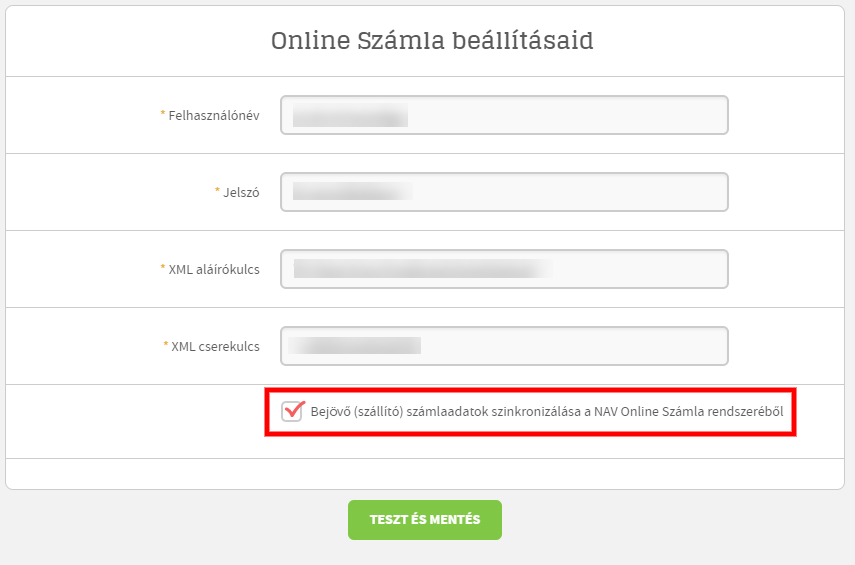
A Billingo Kiadásokban megjelenő adatokat a mindennapi munkádban is eredményesen használhatod:
A kiadások manuális rögzítése során a bizonylatot kategóriákba is rendezheted. Ez azért jó, mert így pontosabban szűrtheted le pl. az adott időszak fenntartási-, eszköz-, fejlesztési-, reklám, szolgáltatáshoz vagy éppen árukészlethez kapcsolódó kiadásait. A különböző kategóriákat a kiadások listaoldalán színekkel és ikonokkal jól megkülönböztethető jelölés mutatja.
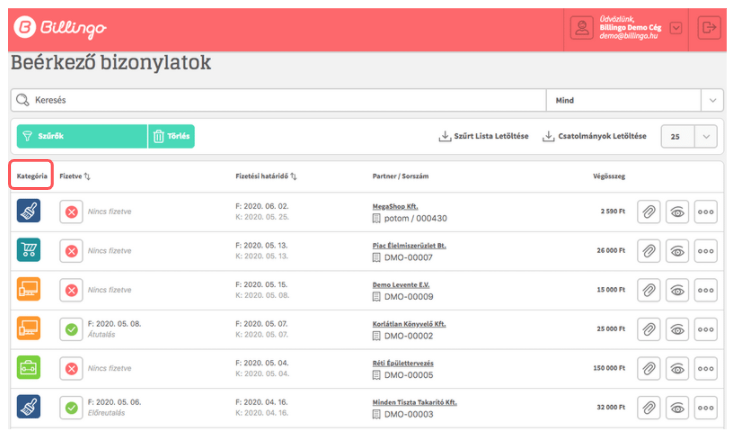
Automatikus szinkronizálás esetén a Billingo automatikusan a szerinte megfelelő kategóriába sorolja az adott költséget. Ezt, ha szeretnéd, a Műveleti ikon/Szerkesztés gombjába kattintva bármikor áthelyezheted egy másik kategóriába.
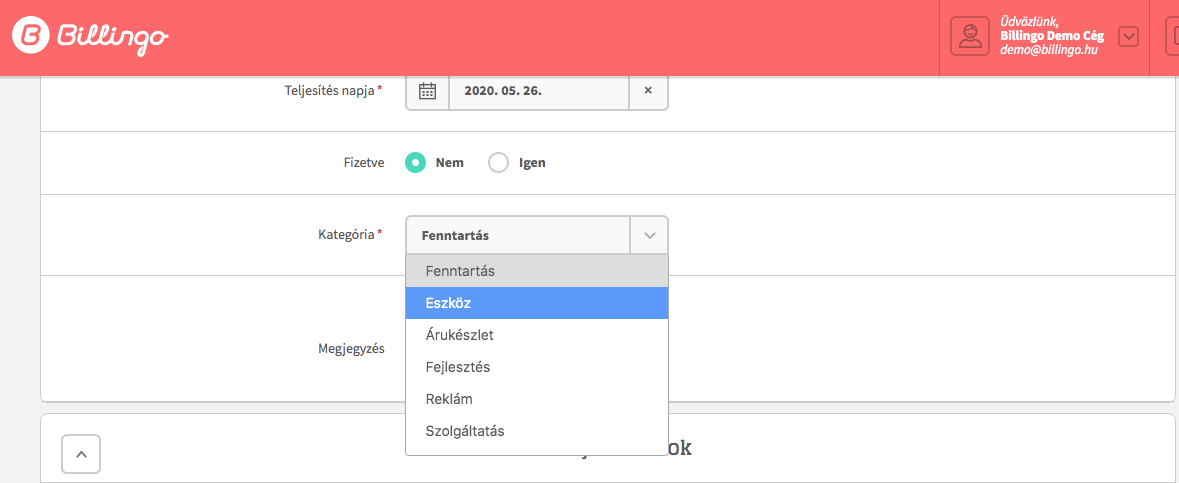
A rögzített kiadásaid között bármikor kényelmesen és gyorsan kereshetsz. Ehhez használd a szűrőt vagy a szabadszavas keresőt, így a partner nevére, a számla sorszámára vagy mindkettőre is szűkítheted a listádat.
A Szűrők gomb használatával komplexebb szűréseket és végezhetsz. Sőt, akár egyszerre több szempontot is megadhatsz.
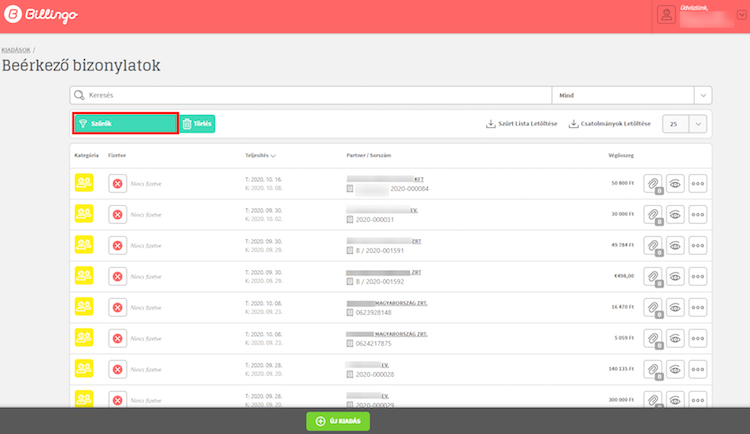
Mostantól azt sem kell fejben tartanod, hogy kifizettél-e egy számlát, a Billingód erre is figyel helyetted.
A rögzített kiadások mellett, a Fizetve oszlopban jelölheted az adott számla fizetettségi státuszát, a fizetés dátumát és a módját is. A beállítást követően a rendszer fizetett státusszal jelöli az adott kiadást.
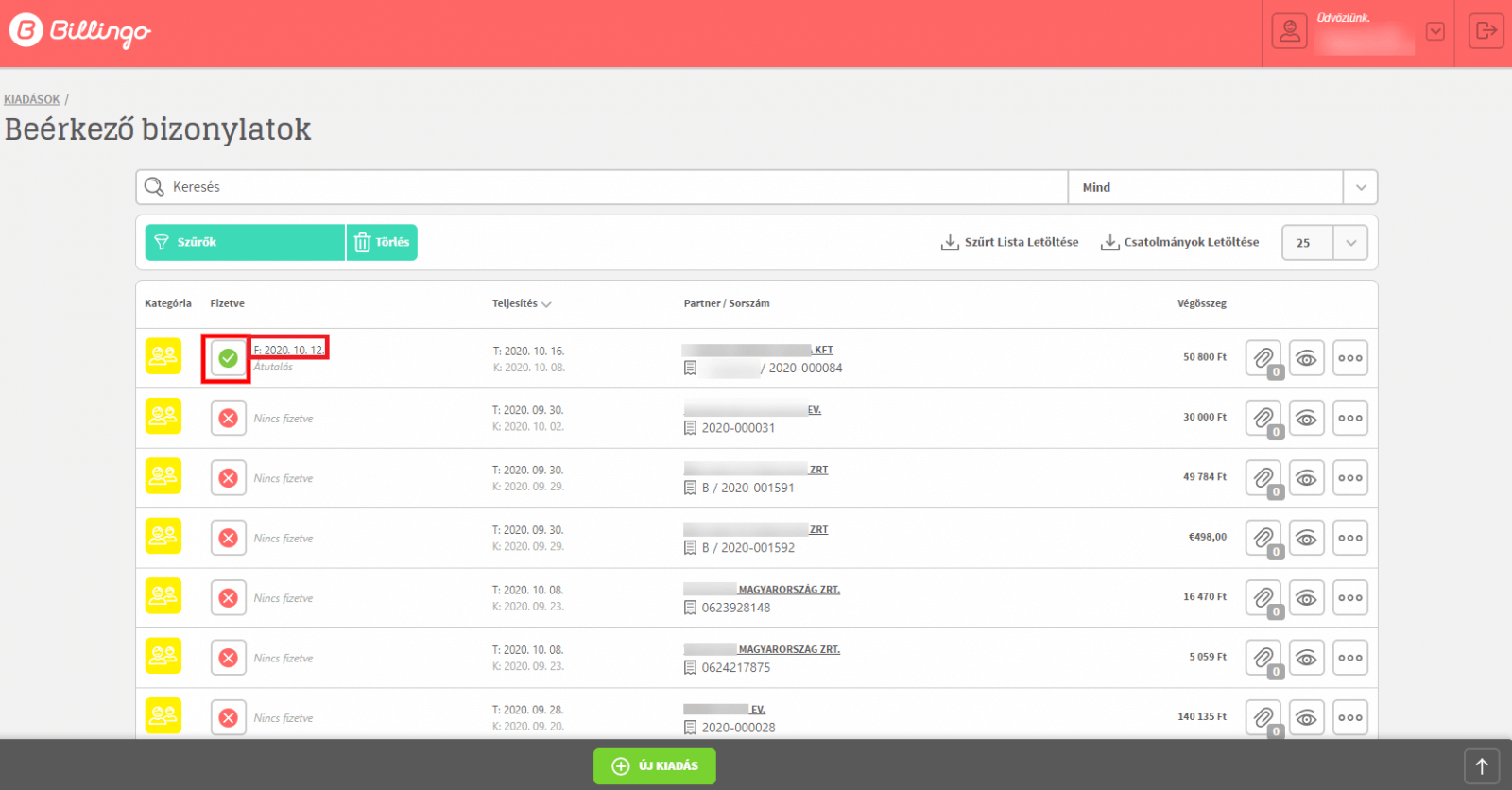
A feltöltött vagy automatikusan megjelenő számlaadatok mellé természetesen a számlaképet is csatolhatod. Erre azért van szükség, mert a könyvelő nem a számlaadatok, hanem a számla alapján könyvel. Ha tehát a számlaképet is feltöltöd a számlád mellé, akkor a számla tökéletesen készen áll a könyvelésre.
Billingo tipp:
A számlakép mellett természetesen bármilyen más bizonylatot, pl. szerződést, teljesítési igazolást stb. is csatolhatsz a számla mellé. Így a Kiadások menüpontot a beszállítókhoz tartozó dokumentumok tárolására is használhatod.
A korábban feltöltött fájlokat a későbbiekben bármikor vagy törölheted.
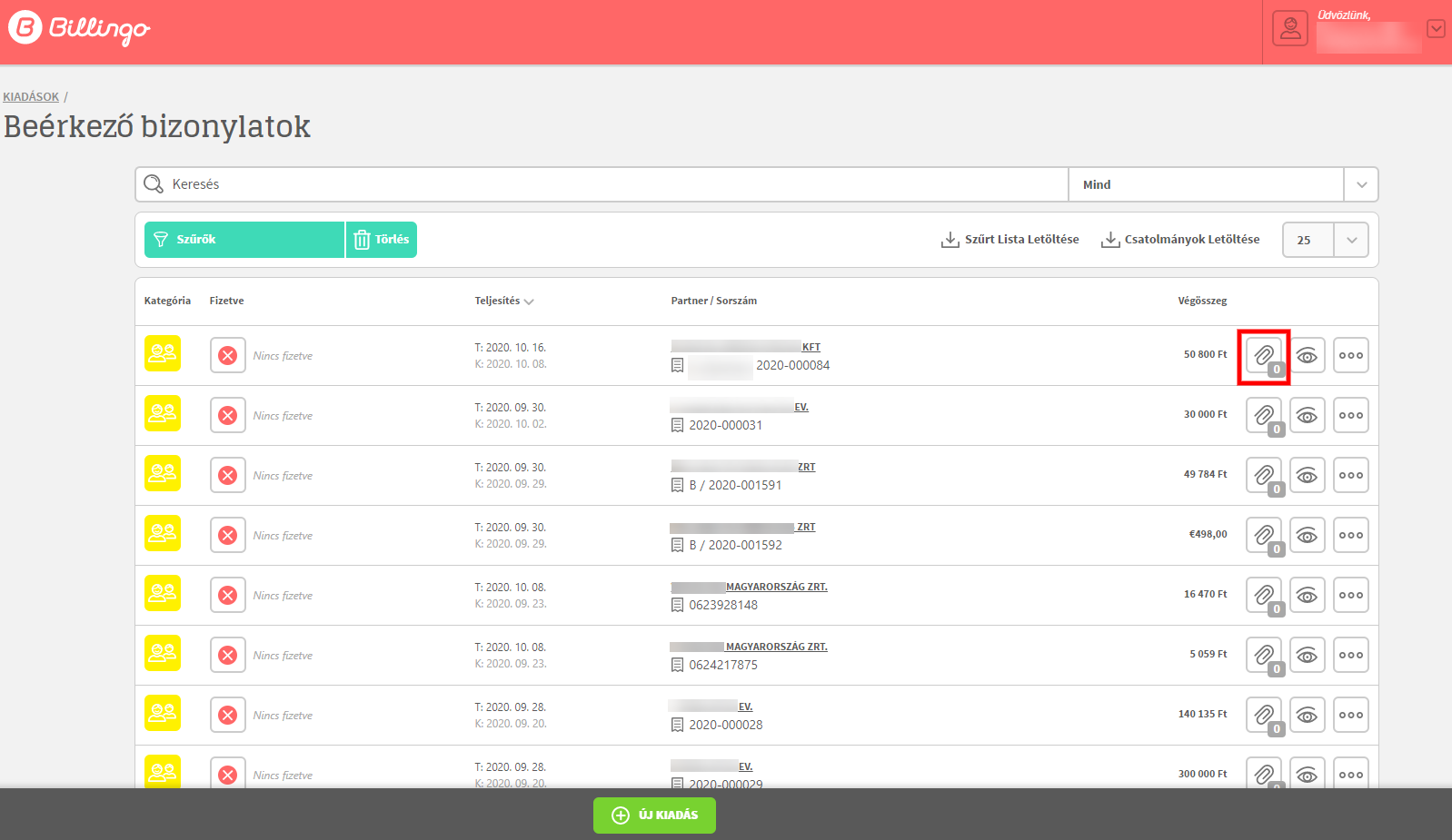
A Kiadásokba rögzített számlákból bármikor hasznos listákat készíthetsz és tölthetsz le. Az adatok pontosításához, ha szükséges, használd a szűrőt vagy egyszerűen kattints a Szűrt adatok letöltése gombra. A listádat XLSX formátumban készíti el neked a Billingód.
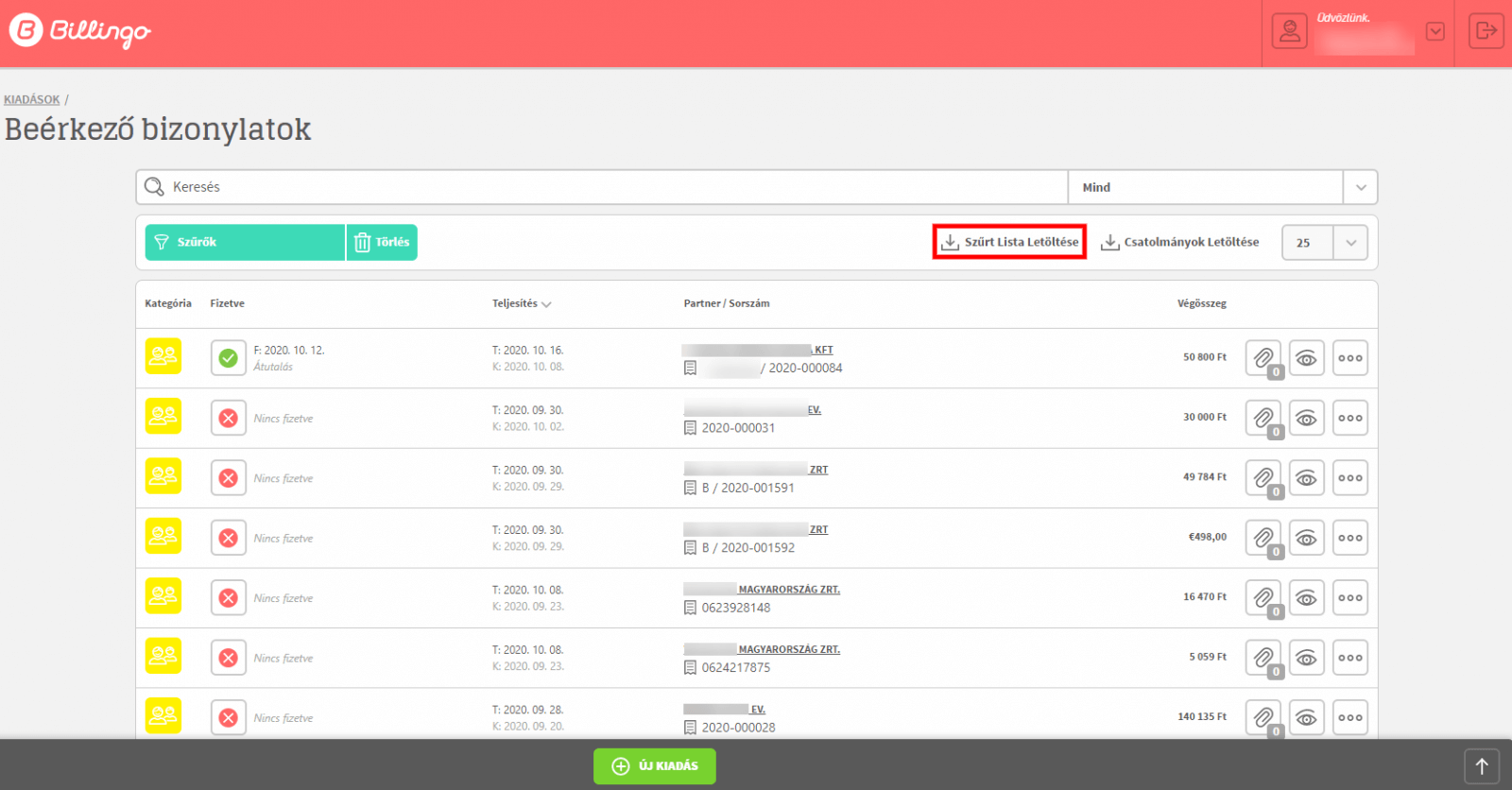
A Csatolmányok letöltése gombra kattintva ugyanígy a csatolmányaidat is letöltheted. A szűréshez természetesen ez esetben is szűkítheted az adatok körét.
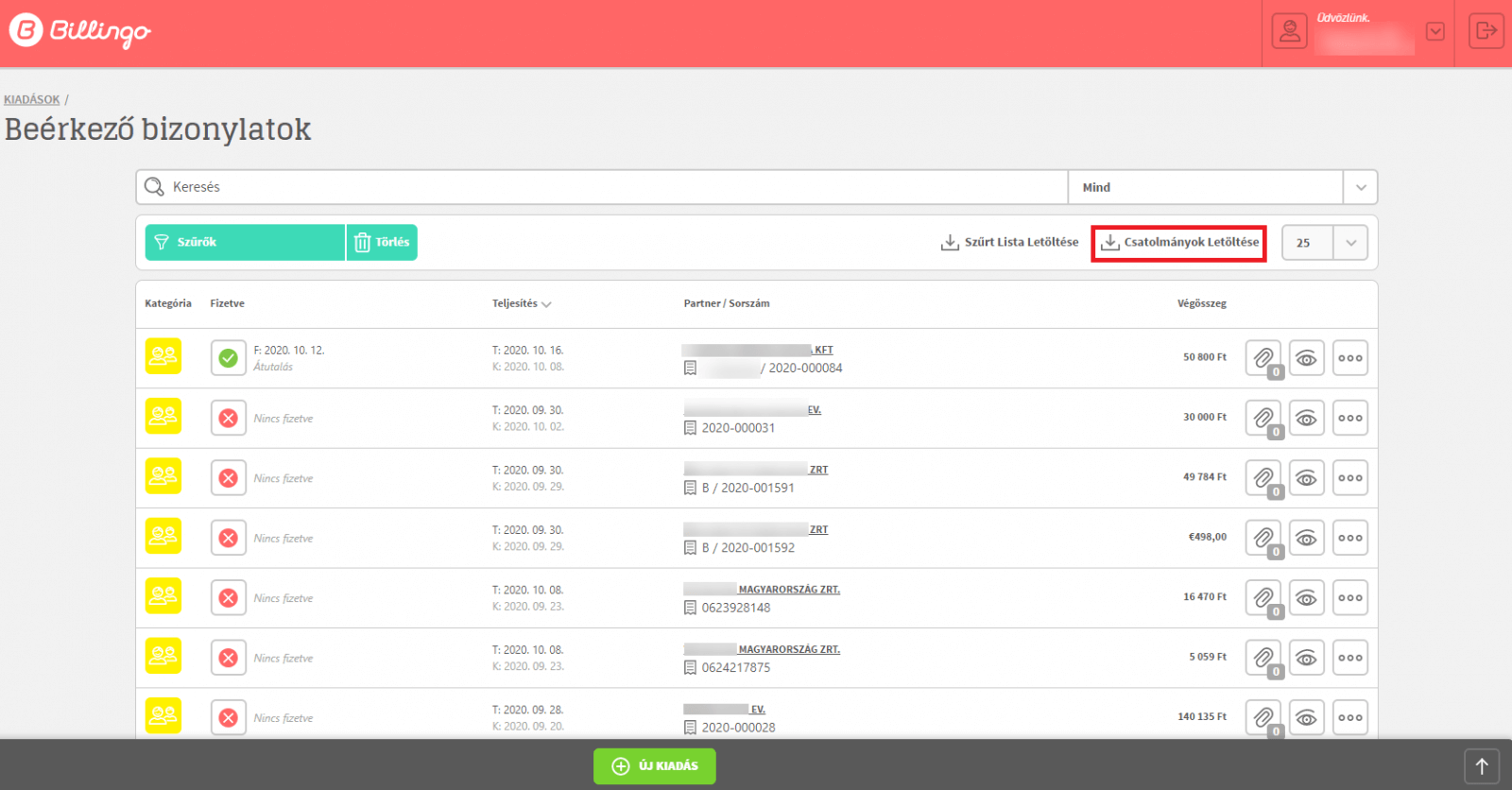
A Billingo Kiadások átláthatóbbá teszi a bevételeid és kiadásaid kezelését, élvezd Te is a naprakész adatok adta előnyöket!
Próbáld ki a Kiadások funkciót és használd minden nap a kiadásaid nyomon követéséhez!
Kipróbálom
A Billingo mobilappal ott vagy, ahol az üzlet történik. Állíts ki számlát útközben, kövesd nyomon a fizetéseket, és nézd meg, ki tartozik – egy koppintással.